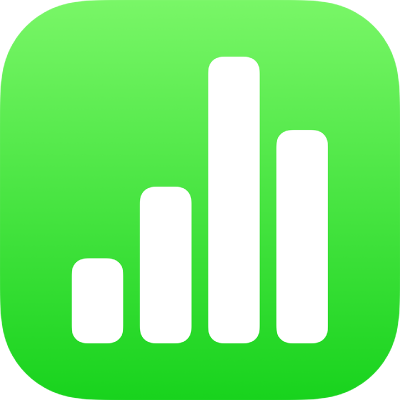
在 iPad 上的 Numbers 中將試算表格式化為另一種語言
試算表使用的語言與地區決定了文字的慣用格式,例如小數點為英文逗號或句號,使用的貨幣符號,在換行處使用連字符號的位置,以及日期的顯示方式(日/月/年或是月/日/年)。
只要你裝置的偏好語言列表中包含多於一種語言,你就可以製作使用不同語言格式的試算表。如要在試算表中使用另一種語言,你需要在「設定」![]() 中為該語言加入輸入方式(例如第二個鍵盤)。
中為該語言加入輸入方式(例如第二個鍵盤)。
貼士:在 iPadOS 15 或較新版本,你可以將試算表中的文字翻譯成其他語言,然後選擇你是否要複製翻譯、以翻譯取代文字和進行其他操作。選擇你要翻譯的文字,然後點一下「翻譯」。如要進一步了解「翻譯」功能,請參閲:iPad 使用手冊。
設定另一種語言的鍵盤或其他輸入方式
如要在試算表中使用另一種語言,請先設定該語言的輸入方式(例如,特定語言鍵盤或字元面板)。當你將特定語言鍵盤加至裝置,該語言亦會被加至你裝置的偏好語言列表。
在主畫面上,點一下「設定」,然後點一下「一般」。
點一下「鍵盤」>「鍵盤」>「新增鍵盤」,然後點一下你要使用的鍵盤。
如要了解使用不同語言和鍵盤的相關資料,請參閲你裝置的使用手冊。
如 Numbers 已開啟,請結束 Numbers 並重新開啟,讓它可辨識該輸入方式。
如要切換到其他輸入方式,請按住鍵盤底部的
 ,然後選擇你要的輸入來源。
,然後選擇你要的輸入來源。
如你切換至與目前語言書寫方向不同的語言,插入點就會移動至試算表中新語言所使用的那一側。例如,如你將輸入方式從英文切換至希伯來文,則插入點會移至試算表右側。
製作不同語言格式的試算表
製作新試算表時,你可以在表格和圖表中使用特定語言和地區的慣用格式來將數字、日期、時間和貨幣自動格式化。如要將試算表與其他地區的人分享,你可能會想這麼做。
例如,部份地區使用逗號而非句號來表示小數點,或他們會使用不同的貨幣符號來表示貨幣,又或者他們會從右至左而非從左至右顯示文字。
此語言設定只會影響目前試算表。
在 iPad 上前往 Numbers App
 。
。在瀏覽顯示方式中使用文件管理器,點一下「選擇範本」。
點一下範本選擇器右上角的
 ,然後選擇另一種語言(你可能需要點一下目前的語言以查看其他語言)。
,然後選擇另一種語言(你可能需要點一下目前的語言以查看其他語言)。點一下設定外的位置來關閉,然後點一下你要使用的範本。
當你選擇新語言時,範本標題和文字以及部份格式控制項目會變更以配合該語言。
當你檢視語言和格式不同於裝置設定的試算表時,試算表底部會顯示一則訊息,提示你所使用的格式為何。如要查看格式差異,請點一下訊息中的語言。

附註:系統會根據你正在使用的鍵盤語言來檢查串字,而不是文件的語言。
更改試算表的語言與格式
當你製作試算表後,你可以在試算表開啟時更改其語言設定。
附註:你無法對共享的試算表更改此設定。
在 iPad 上前往 Numbers App
 。
。開啟試算表,然後點一下
 。
。點一下「語言與地區」,然後點一下「語言」並選擇新的語言。

如你選擇「語言」彈出式選單中的第一個項目(系統 - [ 語言]),便會將試算表重設為裝置的語言與地區。如你接着更改裝置的語言設定,或如果你在語言設定不同的裝置上開啟試算表,該試算表的語言與地區就會自動變更以符合裝置的設定。但如果你分享試算表,所有用户看見的試算表設定都是你裝置的語言與地區。
點一下「地區」(如已啟用)並選擇地區。
點一下「完成」。
在你更改試算表的語言與地區後,任何新輸入的表格和圖表資料都會符合新的語言。對於現有的表格和圖表資料,日期(例如月份)的語言會改變,但日期和日期順序、月份和年份中的標點符號並不會更改。數字中的標點符號(例如小數點和千分位分隔符號)會更改。